


有很多人在使用电脑的时候,都会在记录的时候使用到便签工具,记录内容的时候难免会发生修改、删除等情况,感觉内容不再需要的时候就会删掉,在删除的过程中,一不注意就有可能发生误删的情况,那么怎么防止便签被误删呢?有没有防止便签误删的方法?
Win7电脑自带的便签可以设置内容删除提示,在注册表HKEY_CURRENT_USER\Software\Microsoft\Windows\CurrentVersion\Applets的路径下找到StickyNotes文件夹。在StickyNotes文件夹中,找到PROMPT_ON_DELETE并双击打开,将数值数据更改为00000001,保存确定。
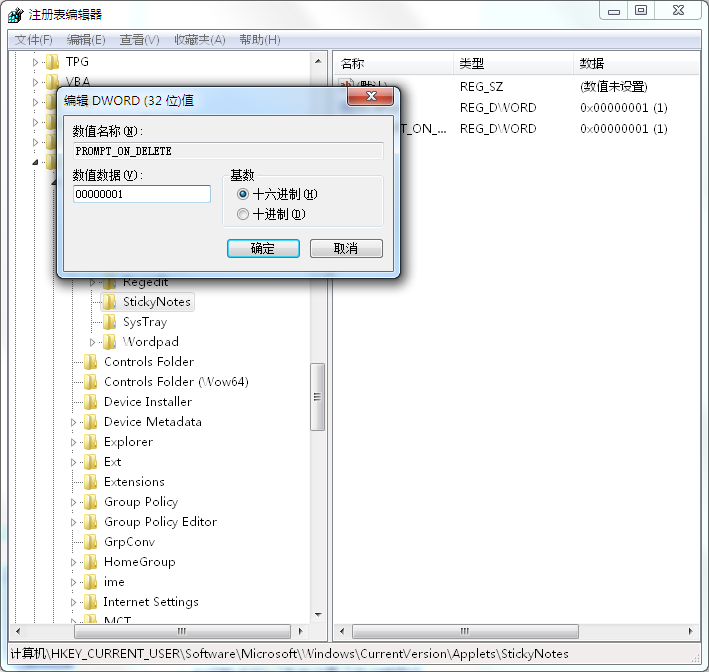
再次用到自带便签时,进行便签内容删除操作,就会有提示出现“您确定要删除此便笺吗”,这样就可以防止自己无法误删的情况。
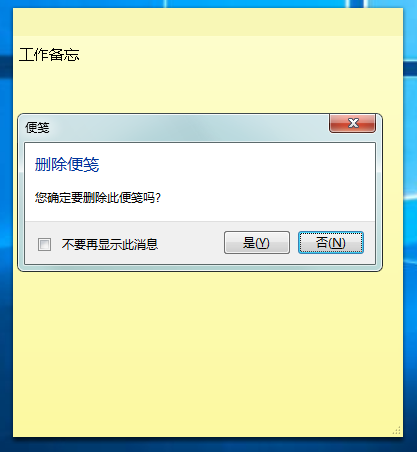
有的人在电脑上使用敬业签便签软件,就不会担心误删,敬业签中有保存便签内容记录的时间轴功能,时间轴会备份保存所有新增、修改、删除、完成的个人便签内容;在时间轴中查找记录的时候,可以筛选查找任意时间段和任意便签分类中的便签记录,在时间轴中找到内容后右键复制,返回内容所属分类重新新增粘贴保存就能恢复记录。

Windows端敬业签打开时间轴也很简单,打开便签软件,点击顶部设置按钮,找到“时间轴”,点击选择即可在桌面打开时间轴页面,或者用F7快捷键开启时间轴。
时间轴使用注意事项:时间轴中的内容记录支持手动删除,手动删除后无法找回恢复。
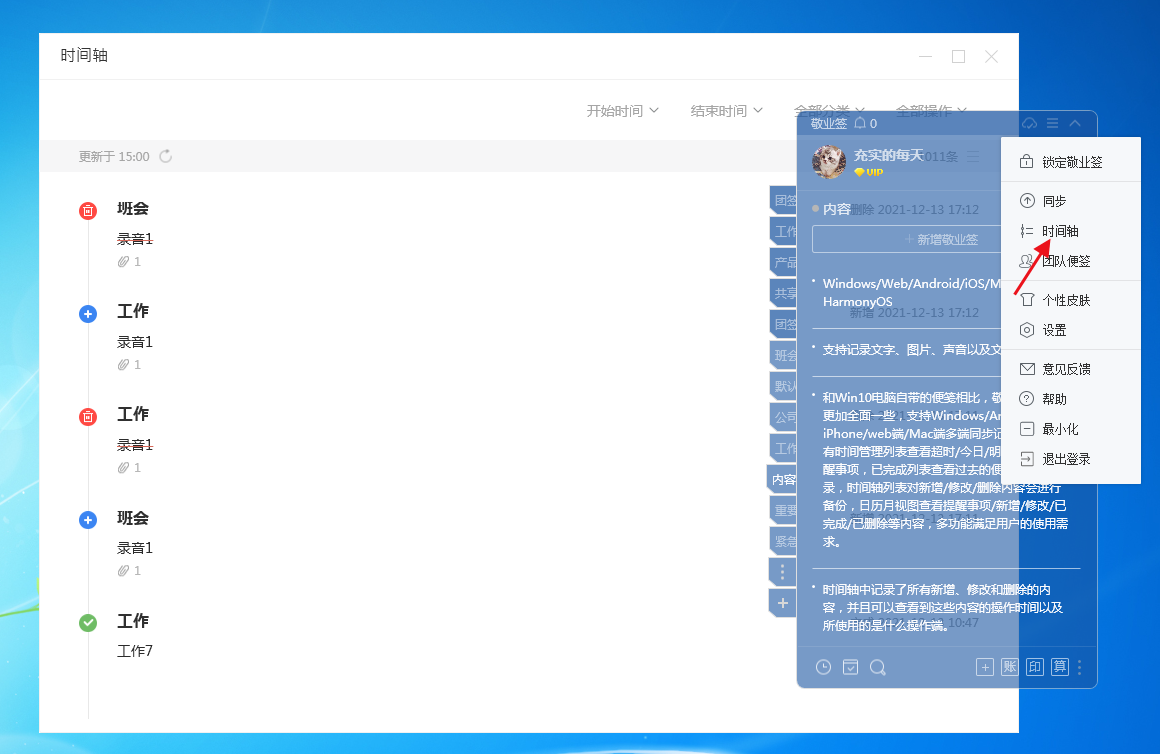
敬业签还有多设备(Windows/Web/Android/iOS/Mac/HarmonyOS)云同步的功能,只需登录同一账号,时间轴中的记录也会在各设备中自动实时同步,为大家的使用提供方便。
2026-01-02 10:00:00
你是否也有过这样的隐忧:存储在电脑/手机本地的重要信息、客户资料,一旦设备损坏丢失或崩溃,就会瞬间化为乌有!这是传统本地化记录软件的致命缺陷,而解决这一问题的答案也非常明确——选择一款将数据存储在云端的记录工具就好了。因此拥有这项功能的敬业签,便成为了这一行业中的杰出代表。
2025-12-29 13:30:00
生活中的许多重要节点,往往都藏在“十几天后”这个不近不远的时间点里。如果你想用手机为它设置一个提醒,那就千万不要用一天天数这样的“笨办法”了。不如试试敬业签这种更加专业和智能的提醒工具,以人性化的功能,为你解决提醒设置的难题。
2025-12-28 11:30:00
你有没有遇到过这样的场景:灵感乍现时却找不到纸笔,手忙脚乱间思路已烟消云散。在信息碎片化的时代,一款称心如意的手机记录软件就如同拥有一个忠实的第二大脑。所以今天就来聊聊几款备受好评的记录软件,总有一款会是你的心头好。
2025-12-26 11:30:00
在日常工作和生活中,我们习惯用备忘录记录一切。但是将所有信息混在一起既不安全也不方便,逐条加密又过于繁琐。那么有没有一款软件,能让我们像整理抽屉一样,为部分重要信息“上锁”?答案是肯定的,敬业签这款云便签工具,将为你完美解决这一问题。
2025-12-23 11:30:00
当你忙着在年底总结今年时,别忘了分出点时间评估一下手头上的工具。如果你问我哪款软件是这一年的年度效率工具,那只有一个选择:敬业签。它常驻桌面、随叫随到、功能强大的特点,让它成为了许多人公认的年度好用便签。
2026-01-11 11:30:00
在这个数字信息随时可能被窥探的时代,电脑备忘录的安全性正成为许多人关切的问题。当你需要记录私人日记和敏感数据时,如何才能确保它们的安全?敬业签正是为回应这种深层安全焦虑而设计的,它不仅是一款高效的备忘录,更是一个为隐私层层上锁的个人数据保险箱。
2026-01-10 11:30:00
如今这个时代,信息的形态早已不局限于文字,很多记录场景都需要图文并茂才能更清晰的呈现。如果你需要一款能流畅插入、管理照片,并让图文信息在多设备间无缝衔接的便签工具,那敬业签就是为你而生的好用便签。
2026-01-09 14:30:00
在快节奏的职场中,信息过载、任务繁杂是导致低效的普遍痛点。大多数人选择用便签纸来应对这个问题,但随着科技的进步,成本过高的便签纸已经可以被淘汰了。像敬业签这样的云便签软件,通过多种强大的核心功能,成为了个人提升效率的数字帮手。
2026-01-09 13:30:00
当灵感转瞬即逝、事务扎堆涌来时,速记的核心是不耽误、不遗漏、不费力。只可惜多数便签记事本都无法满足这些需求。而敬业签凭借其高效的记录、智能的辅助等核心设计,成为支持快速记录的好用便签,让每一个重要信息都能得到及时的捕捉。
2026-01-09 11:30:00
当日常的生活被忙碌的琐事填满,当大脑的内容已然不够用时,如何提醒我们不要遗漏重要日程成为了一门学问。在传统提醒工具日渐跟不上节奏的如今,敬业签凭借其智能化的核心优势,让日程提醒变得巧妙又高效,让忙碌人群可以彻底告别忘事焦虑。
2025-12-04 13:55:39
2025-12-03 11:27:07
2025-12-02 13:11:50
2025-11-30 11:51:26
2025-11-29 10:15:25